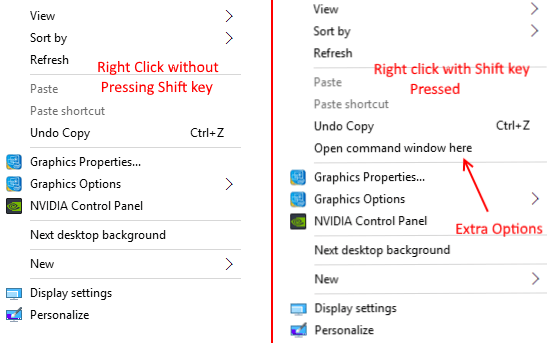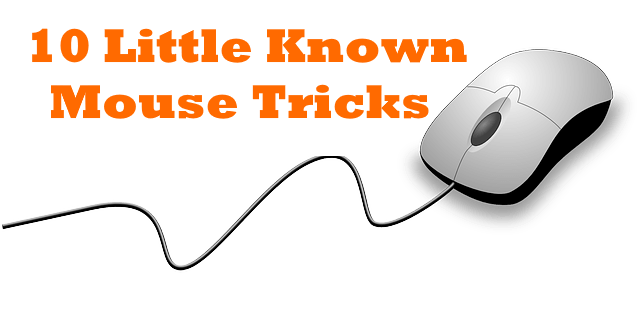Autor: Admin
Menej známe triky s myšou a ako ich presne používať
Väčšina z nás používateľov systému Windows nachádza jednoduché a bežné použitie myši - napríklad klikanie na ľavé tlačidlo myši a vybrať, pravé tlačidlo myši otvorí kontextové ponuky a polia možností a posúvacie tlačidlo sa posunie nahor alebo nadol a stránke. Často sa nepokúšame nájsť viac spôsobov použitia myši, ako je toto, aj keď je pravda, že myš je taká dobrá ako tá klávesnica za účelom použitia skvelých skratiek, ktoré šetria veľa úsilia a času. Tento článok s vami zdieľa jednoduchú myš triky ktoré ste možno aj nemuseli vedieť, ale ktoré vám určite prospejú:
Čítať :101 technologických hackerov, o ktorých ste vôbec nevedeli
- Shift + ľavé tlačidlo myši vyberte text: Všetci vieme, že môžeme vybrať časti textu jednoduchým podržaním ľavého tlačidla myši a ťahaním po celom texte, ktorý chceme. Chladnejšia možnosť je kliknúť ľavým tlačidlom myši na prvý znak časti, ktorú chcete zvýrazniť, potom podržať kláves Shift a kliknúť ľavým tlačidlom myši na posledný znak. Napríklad, ak chcete vybrať text začínajúci sa slovom „Windows“ a končiaci sa na „používateľ“, kliknite ľavým tlačidlom myši na „W“, podržte stlačený kláves Shift a ľavým tlačidlom myši na „r“.
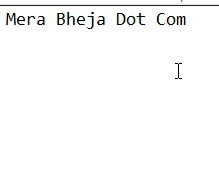
- Ctrl + ľavé tlačidlo myši vyberte viac položiek: Pomocou klávesu Ctrl môžete súčasne vyberať rôzne položky v priečinku. Môžete ho tiež použiť na výber malej časti textu, ktorá sa nachádza napríklad v rôznych vetách v dokumente. Ak chcete vybrať položky v priečinku, podržte stlačený kláves Ctrl a na položky kliknite ľavým tlačidlom myši. Pri výbere častí textu podržte stlačený kláves Ctrl a pomocou ľavého tlačidla myši vyberte požadovaný text.
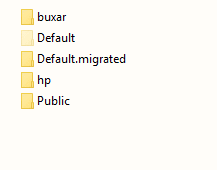
- Vertikálny výber textu: Text môžete tiež zvoliť vertikálne pomocou klávesu Alt. Vyberte text pomocou ľavého tlačidla myši a stlačte kláves Alt. Tento trik funguje v dokumentoch, ale nie v online webových stránkach.
- Presun / kopírovanie položiek: Môžete vybrať kúsok textu a presúvať ho myšou na požadované miesto, kde sa má nachádzať. Kliknite pravým tlačidlom myši na dané miesto. Potom môžete vybrať z daných možností v kontextovej ponuke „Presunúť sem“, „Kopírovať sem“, „Prepojiť sem“ a presunúť text do tejto konkrétnej časti, iba ho skopírovať sem alebo dokonca prepojiť.
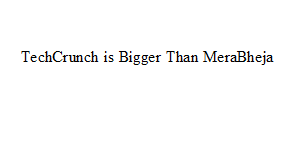
- Môžete tiež použiť Kláves Shift + ľavé tlačidlo myši presunutím položky inde presunutím myšou. Ctrl + ľavé tlačidlo myši vám podobne pomôže skopírovať položku presunutím myšou.
- Trik rolovacieho gombíka: Na automatické rolovanie môžete použiť tlačidlo Posun v strede myši. Ak prechádzate stránku alebo dokument, ktorý je dlhý a chcete preskočiť na určitú časť, alebo vás už len unavuje manuálne posúvanie, stačí kliknúť na posúvacie tlačidlo na posúvači, aby ste sa rýchlo posunuli nadol po stránke a automaticky. Pre zastavenie kliknite ľavým tlačidlom myši.
- Otvára sa odkaz na nových kartách: Ak máte niekoľko odkazov, ktoré musíte otvoriť, ale nechcete ich otváranie nastavovať manuálne - nehovoriac o problémoch s odkazy otvárajúce sa na tej istej karte v niektorých prípadoch - môžete podržať kláves Ctrl a pomocou ľavého tlačidla myši vybrať odkazy, ktoré chcieť. Všetky sa otvoria na nových kartách.
- Na priblíženie alebo oddialenie systému Windows: Myš môžete použiť na zväčšenie alebo zmenšenie obrazovky. Niekedy sa môžete stretnúť s drobným písmom, ktoré prehliadač nedokáže zväčšiť, alebo s príliš veľkými detailmi, ktoré by ste mohli urobiť, keď by ste videli menší verzia - v takom prípade stlačením Ctrl a posunutím nahor sa systém Windows priblíži a pomocou Ctrl a posunutím nadol sa priblíži von.
- Dvojitým kliknutím zatvoríte alebo maximalizujete: Okno môžete ľahko maximalizovať pomocou myši. Dvojitým kliknutím na záhlavie maximalizujete požadované okno alebo ho obnovíte. Ak chcete zatvoriť okno, napríklad dokument programu Word, alebo skutočne ľubovoľnú aplikáciu, ktorá má logo Windows na ľavom hornom okraji, dvakrát kliknite na logo.
- Kláves Shift slúži na skrytie kontextovej ponuky možností: Pomocou klávesu Shift rozšírte kontextovú ponuku. Stlačte a podržte kláves Shift a kliknite pravým tlačidlom myši, čím sa dostanete do ponuky kontextov. Táto rozšírená verzia bude mať oveľa viac možností, ktoré by ste zvyčajne museli rozšíriť originálne menu, a tým vám ušetrí niektoré ťažkosti, ktoré so sebou prináša nutnosť robiť viac kliknutia. Toto sú skryté možnosti, ku ktorým budete mať teraz prístup jediným kliknutím a stlačením klávesu Shift.
Presvedčte sa sami, že kliknete pravým tlačidlom myši na plochu s klávesom Shift aj bez neho.